قامت أبل بدمج قارئ QR كود منذ تحديث iOS 11، ولم يعد هناك حاجة إلى تنزيل تطبيقات إضافية. في هذا المقال، تعرف على جميع الطرق التي تتيح لك مسح رمز الاستجابة السريعة QR كود من خلال الآي-فون والآي-باد والآي-بود تاتش من خلال تطبيق الكاميرا الافتراضي. تعرف على قصة اختراع رمز الاستجابة السريعة QR كود.

كيفية مسح رمز الاستجابة السريعة QR كود
لمسح رموز QR باستخدام تطبيق الكاميرا الافتراضي
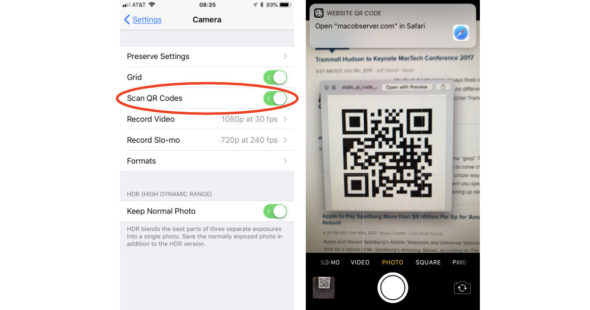
◉ قم بتمكين مسح أكواد QR من خلال الاعدادات – الكاميرا – ثم قم بتفعيل مسح أكواد QR.
◉ قم بتشغيل الكاميرا وتوجيهها إلى رمز الاستجابة السريعة للمسح الضوئي.
◉ انقر فوق الإشعار الذي يظهر مباشرة أعلى الشاشة، وهو عبارة عن المعلومات المخزنة في رمز الاستجابة السريعة.
◉ إذا كان رمز الاستجابة السريعة يحتوي على أي بيانات قابلة للتنفيذ مثل رقم جهة اتصال أو عنوان بريد إلكتروني أو مقطع صوتي، فاختر من النافذة التي تظهر الإجراء المناسب أو اسحبها لأسفل للكشف عن مزيد من المعلومات قبل النقر عليها.
مسح QR كود من خلال مركز التحكم
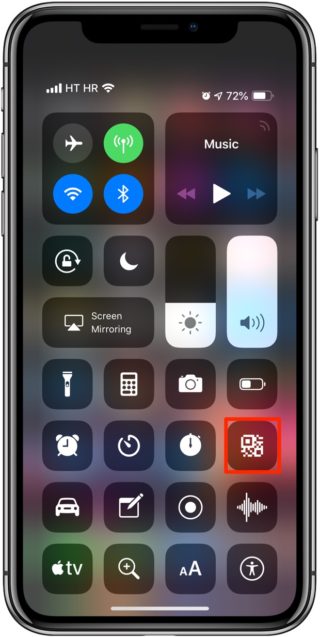
يعد إعداد ماسح رمز الاستجابة السريعة QR كود على الآي-فون في مركز التحكم أسهل أكثر من استخدام تطبيق الكاميرا في كل مرة. لإضافة قارئ QR Code المدمج إلى مركز التحكم:
◉ انتقل إلى الإعدادات.
◉ انقر فوق مركز التحكم.
◉ اضغط على تخصيص مركز التحكم.
◉ ضمن علامة التبويب “المزيد من عناصر التحكم”، اضغط على “+” بجوار قارئ رمز الاستجابة السريعة.
◉ انقل قارئ QR كود إلى أي مكان تريده في مركز التحكم.
ولمسح رمز QR على الآي-فون الخاص بك من مركز التحكم
◉ انقر فوق أيقونة قارئ رمز الاستجابة السريعة في مركز التحكم.
◉ وجّه الكاميرا بالقرب من رمز الاستجابة السريعة للمسح الضوئي.
◉ يتيح لك قارئ رمز الاستجابة السريعة الموجود بلوحة التحكم مسح رمز الاستجابة السريعة في الإضاءة المنخفضة وذلك من خلال استخدام المصباح.
◉ يعد ماسح رمز الاستجابة السريعة الخاص بالآي-فون قويًا وسريعًا للغاية، ويمكنه مسح رمز الاستجابة السريعة ضوئيًا في غضون ثوانٍ، حتى إذا كان تالفًا أو غير واضح فيمكن قراءة نسبة 30٪ من التلف أو الكود المقلوب.
مسح رمز الاستجابة السريعة QR كود باستخدام متصفح كروم
◉ باستخدام الآي-فون، اضغط مطولا أو باستخدام الضغط المطول على تطبيق جوجل كروم على الشاشة الرئيسية.
◉ انقر فوق Scan QR Code الذي سيظهر في القائمة المختصرة.
◉ قم بالسماح للتطبيق للوصول إلى الكاميرا. اضغط على موافق في القائمة المنبثقة لمسح رمز الاستجابة السريعة.
مسح رمز الاستجابة السريعة من ألبوم الكاميرا
يمكن مسح رمز الاستجابة السريعة من صوره عبر عدسات جوجل . لمسح رمز الاستجابة السريعة من خلال ألبوم الكاميرا:
◉ قم بتنزيل تطبيق صور جوجل وامنح الوصول إلى ألبوم الكاميرا.
◉ افتح صورة تحتوي على رمز الاستجابة السريعة QR Code.
◉ اضغط على أيقونة Google Lens أو عدسات جوجل.
◉ انقر فوق النقاط التي تظهر على الشاشة مع رمز الاستجابة السريعة لعرض الإشعار.
◉ اضغط على الرابط لعرض إجراءات التشغيل.
لمسح رمز QR ضوئيًا باستخدام مساعد جوجل
◉ افتح مساعد جوجل.
◉ في شريط البحث، اضغط على أيقونة عدسات جوجل Google Lens بجوار أيقونة الميكروفون.
◉ اسمح لجوجل بالوصول إلى الكاميرا.
◉ اضغط على تشغيل الكاميرا لاستخدام خيار العدسة.
◉ ابحث عن الصور في الجزء العلوي الأيمن من الشاشة. ستظهر مكتبة الصور الخاصة بك.
◉ انقر فوق كل الصور لتحديد الصورة التي تحتوي على رمز الاستجابة السريعة الذي تريد مسحه ضوئيًا وانقر فوقه.
◉ سيظهر الاشعار على الشاشة، انقر فوقه ليتم توجيهك إلى الإجراء المحدد.
الحقيقة أصبح بإمكانك مسح أكواد QR من خلال تطبيقات عدة، مثل تطبيق المحفظة Wallet، وسناب شات، وشازام، وواتساب، وتويتر ،و LinkedIn وحتى Pinterest. وأولت أبل هذا الأمر اهتماما كبيرا، ففي تحديث iOS 13 يمكنك استخدام الكشاف لمسح QR Code في الاضاءة المنخفضة، ثم مؤخرا أضافت دعما لمسح أكواد QR الصغيرة أو من مسافة أبعد، ويمكنك مسح تلك الرموز حتى لو كان الضرر يصل إلى 70%.
وإذا كان هاتفك قديم نوعا ما وليس مدعوما من iOS 11 أو إصدار أحدث، فقم بتنزيل تطبيق جهة خارجية.
المصدر:

